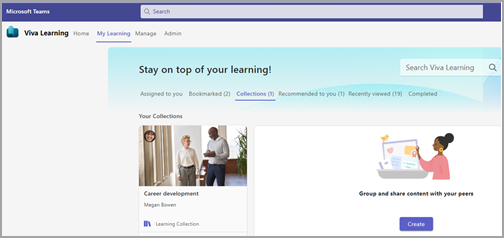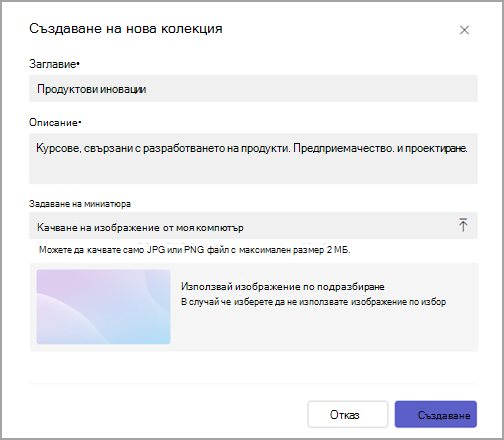Управление на колекции и възложени задачи за обучение
Колекциите представляват групиране на учебно съдържание. Всеки Viva Learning потребител може да създаде колекция и да я сподели с други хора. Можете да приведете колекцията си в съответствие с конкретен интерес или цел за обучение.
Създаване на колекция
-
Отидете в Моето обучение и изберете раздела Колекции . Тук ще намерите колекциите за обучение, които сте създали.
-
Създайте нова колекция, като изберете Създай.
-
Добавете заглавие и описание. Можете също да изберете изображение от вашия компютър за миниатюрата на колекцията. Изберете Създаване , за да запишете колекцията.
-
Изберете Добавяне на съдържание , за да добавите курсове към колекцията си.
-
Можете да добавяте секции към вашата колекция (по избор). Добавете заглавие и описание за секцията. След това потърсете учебно съдържание, което да включите в колекцията си.
-
Изберете курсовете, които искате да добавите.
-
Изберете Добави, за да запишете колекцията.
След като колекцията бъде създадена, можете да споделите колекцията, да я препоръчате на други хора, да я маркирате с показалец за по-късно или да я добавите към календара си – точно както с всеки един учебен обект.
Забележка: Колекциите са достъпни само за вас и тези, с които споделяте колекцията директно. Други хора във вашата фирма няма да могат да търсят или откриват колекцията ви в Viva Learning.
Редактиране на вашата колекция
-
Редактирайте заглавието, описанието или миниатюрата на колекцията, като изберете иконата на перото.
-
Изтрийте която и да е секция от колекцията си, като изберете кошчето. Или редактирайте всеки раздел във вашата колекция, като изберете перото.
Добавяне или изтриване на съдържание
-
Добавете нова секция към колекцията си, като изберете Добавяне на секция.
-
Изтрийте колекция, като се върнете в раздела Колекции в Моето обучение, изберете многоточието и изберете Изтрий.
Къде да намерите възложените си задачи
Възложените задачи в Viva Learning се отнасят за курсове, които вашата организация маркира като задължителни за учащите.
-
Картата на началната страница
-
Възложена на раздел в "Моето обучение"
-
Подробностите за възложената задача също така се показват на страницата с подробни данни за обект Learning
Забележка: Можете да видите курсовете, които са ви дадени, ако вие и вашата организация имате премиални лицензи и има поне един доставчик с разрешено синхронизиране на записите за учащи (LRS). Не всички доставчици имат разпоредби за РСС. За повече информация се обърнете към администратора на вашата организация.
Сродни теми
Доставчици на учебно съдържание за Viva Learning Персонализирайте обучението си с Viva Learning Откриване Viva Learning съдържание